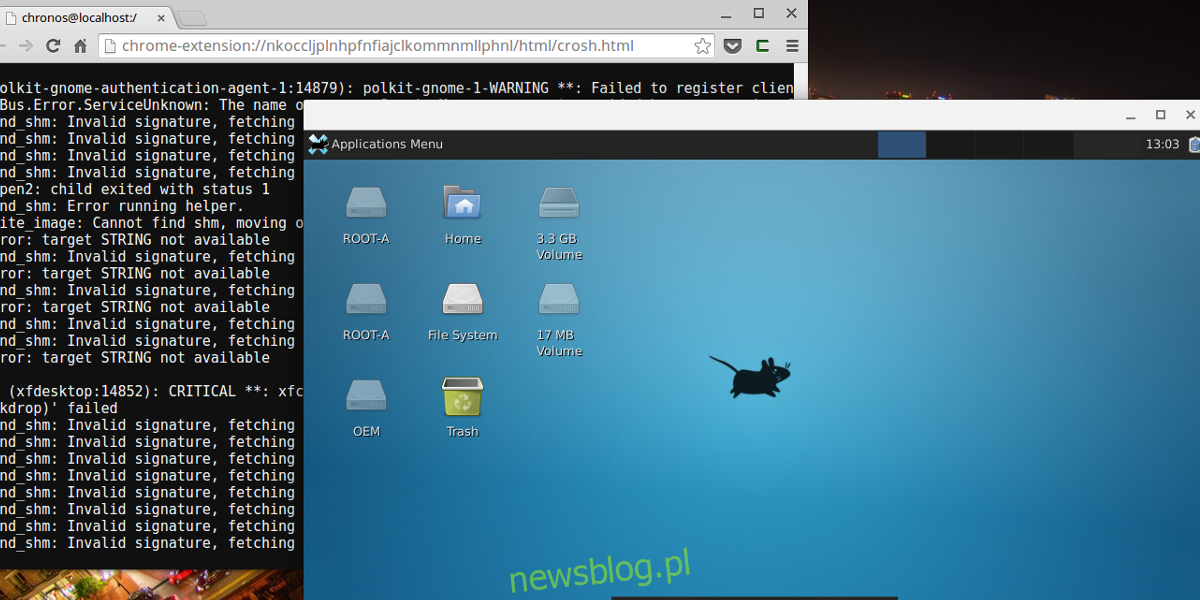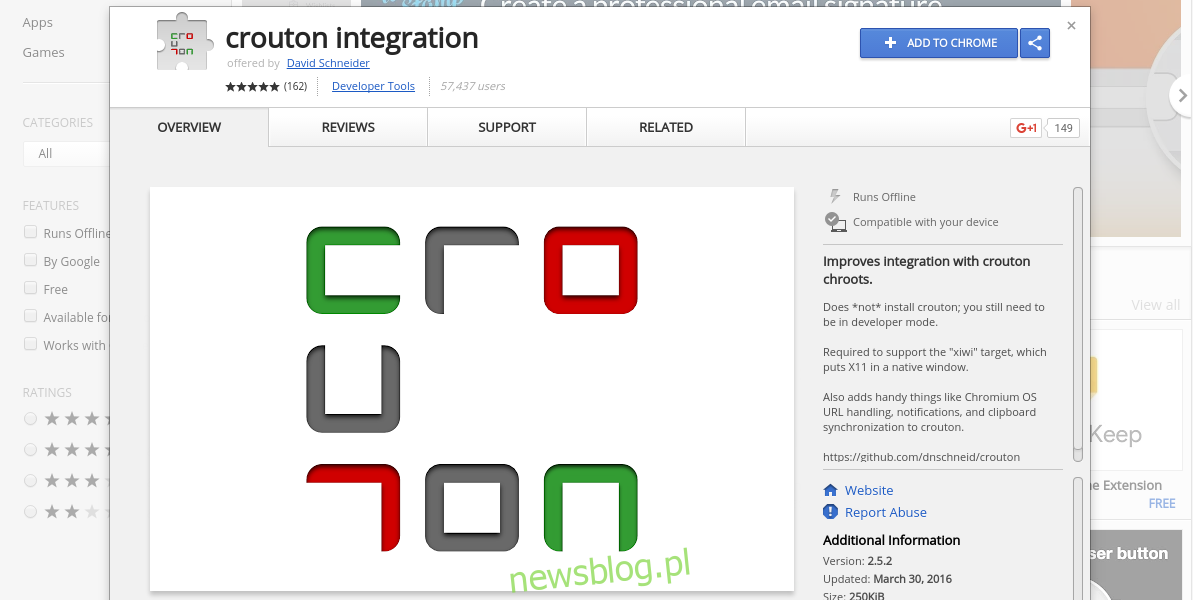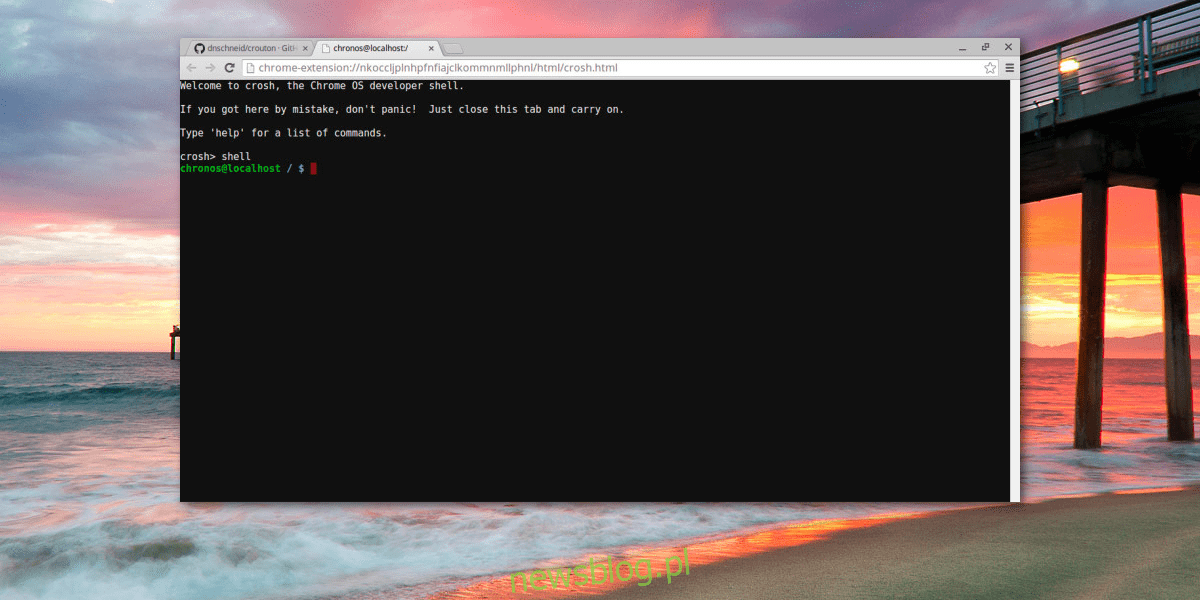
Chromebook là máy tính do Google tạo ra chạy hệ điều hành Chrome. Bất chấp những bức tranh biếm họa liên quan đến Chromebook, chúng vẫn khá phổ biến. Lý do? Google trợ cấp phần cứng để người tiêu dùng không phải trả nhiều tiền. Do đó, Chromebook đang giảm dần trên các kệ hàng và là nguyên nhân dẫn đến doanh số khổng lồ của máy tính xách tay. Hệ điều hành máy tính để bàn của Google là một trải nghiệm dựa trên Linux khá tốt. Nó đi kèm với trình quản lý tệp, bộ lưu trữ đám mây tích hợp và thậm chí cả thiết bị đầu cuối (nếu bạn đủ thông minh để tìm thấy nó). Tuy nhiên, vì Chrome OS hữu dụng hết mức có thể nên một số người dùng thành thạo thấy rằng nó vẫn chưa đủ để khiến họ hài lòng. Vì lý do này, một số nhà phát triển đã phát triển các công cụ cho phép bạn cài đặt Linux trên Chromebook.
Công cụ này được gọi là Crouton. Điều này giúp cài đặt môi trường Chroot có thể được sử dụng để cài đặt Linux trên Chromebook. Công cụ này làm cho một hệ điều hành như Ubuntu hoặc thậm chí Arch Linux có thể chạy trên Chromebook.
Cài đặt Crouton đôi khi có thể là một quá trình tẻ nhạt và khó hiểu, nhưng nó đáng giá vì một lý do chính. Truy cập Linux trên Chromebook thật tuyệt. Điều này có nghĩa là người dùng có thể tận dụng tối đa cả hai thế giới: tính dễ sử dụng của Chrome OS và hàng loạt chương trình ngoại tuyến của Linux.
Lưu ý: Vui lòng sao lưu tất cả dữ liệu Chromebook/Chromebox của bạn trước khi tiếp tục. Cài đặt Linux yêu cầu bạn đặt Chrome OS vào chế độ nhà phát triển, chế độ này sẽ xóa tất cả các tệp và dữ liệu khác.
Mặc dù không bắt buộc, hãy tạo hình ảnh khôi phục cho thiết bị Chrome của bạn trước khi làm theo hướng dẫn này. Bằng cách đó, nếu có điều gì đó xảy ra khi sử dụng Crouton, bạn chỉ cần cắm ổ USB vào, xóa sạch Chrome OS và bắt đầu lại. Bạn có thể tìm thấy phần mềm tạo ổ khôi phục tại đây.
Bạn không biết cách khôi phục dữ liệu trên Chromebook của mình? Tham khảo trang này vì Google có một mục hỗ trợ tuyệt vời cho việc này.
Cài đặt Crouton
Khi bạn đã sao lưu tất cả dữ liệu của mình, hãy tắt Chromebook. Giữ phím Escape và phím refresh và bật chúng lên. Thao tác này sẽ hiển thị thông báo cảnh báo cho người dùng biết rằng họ sắp chuyển sang chế độ nhà phát triển. Chế độ này rất quan trọng vì nó cho phép người dùng truy cập vào bảng điều khiển đầu cuối và các chức năng ẩn khác như tương tác với hệ thống tệp.
KHÔNG cố gắng làm gián đoạn màn hình cảnh báo này vì điều này sẽ đưa Chrome OS thoát khỏi chế độ nhà phát triển. Đợi 15 phút và để màn hình tải làm việc của nó. Khi Chromebook của bạn khởi động lại xong, hãy đăng nhập.
Mở tab Chrome và tải xuống phiên bản mới nhất của tập lệnh cài đặt Crouton. Sau đó, sử dụng bàn phím của bạn, nhấn Ctrl + Alt + T. Thao tác này sẽ mở cửa sổ đầu cuối Chrome OS dưới dạng một tab trong Chrome.
Trong dòng lệnh terminal, gõ: shell
Đã đến lúc cài đặt Linux! Cài đặt môi trường máy tính để bàn XFCE bằng lệnh này:
sudo sh ~/Downloads/crouton -t xfce startxfce4
Không thích XFCE? Hãy thử KDE thay vì sử dụng lệnh này.
sudo sh ~/Downloads/crouton -t kde startkde
Hãy thử Gnome với:
sudo sh ~/Downloads/crouton -t gnome startgnome
Ubuntu Unity cũng có thể.
sudo sh ~/Downloads/crouton -t unity startunity
Bạn muốn dùng thử LXDE? Cài đặt nó với:
sudo sh ~/Downloads/crouton -t lxde startlxde
Lưu ý: Thêm hỗ trợ cảm ứng trên Linux bằng cách thêm cảm ứng ở cuối.
Tây Wi
Với mọi thứ được thiết lập, Crouton khá tốt. Linux chạy trên Chrome OS. Tuy nhiên, việc chuyển đổi giữa Chrome OS và Linux bằng phím tắt có thể khá khó chịu. Đừng lo! Thay vào đó, có một cách để chạy Crouton trong cửa sổ. Điều này được thực hiện bằng một công cụ gọi là Xiwi.
Xiwi cho phép bạn chia sẻ khay nhớ tạm, trình duyệt và hơn thế nữa giữa Chrome OS và Linux. Để bật hỗ trợ Xiwi, trước tiên hãy chỉ định nó trong khi cài đặt.
Ví dụ:
sudo sh ~/Downloads/crouton -t gnome,xiwi
Sau đó, trên Chrome OS, hãy cài đặt tiện ích mở rộng này để thêm hỗ trợ Xiwi cho chính Chrome OS. Với sự hỗ trợ của Xiwi trong Crouton Linux, nó sẽ không chạy ở chế độ toàn màn hình. Thay vào đó, Crouton sẽ chạy trong một cửa sổ trên Chromebook của bạn. Điều này là hoàn hảo cho những người muốn Linux cho một số thứ nhưng cũng cần sử dụng Chrome OS.
Mẹo dành cho Chrome OS
Chạy Linux trong Chroot rất khó trên thiết bị năng lượng thấp như Chromebook. May mắn thay, có một cách nhanh chóng và dễ dàng để tăng năng suất. Bắt đầu bằng cách mở một cửa sổ đầu cuối: Ctrl + Alt + T
Bên trong thiết bị đầu cuối, tải shell Bash bằng lệnh này: shell
Sau đó bật trao đổi trong Chrome OS.
swap enable 2000
Hoán đổi hiện đã được bật. Đóng cửa sổ đầu cuối và khởi động lại Chrome OS. Sau khi đăng nhập lại, Chromebook của bạn sẽ có 2 GB trao đổi không gian làm việc. Điều này tốt vì nó cung cấp cho tất cả các chương trình đang chạy một số bộ nhớ bổ sung để sử dụng.
Đăng kí
Chrome OS là một hệ điều hành tuyệt vời dành cho những người muốn truy cập trực tuyến và làm những việc cơ bản. Tuy nhiên, khi nói đến các tính năng nâng cao hơn, nó lại bị thiếu. Đó là lý do tại sao thật tuyệt khi thấy phần mềm như Crouton. Nó ngay lập tức gia tăng giá trị cho các máy tính của Google vì nó cho phép người dùng tự do thêm Linux vào Chromebook của họ khi họ cần.